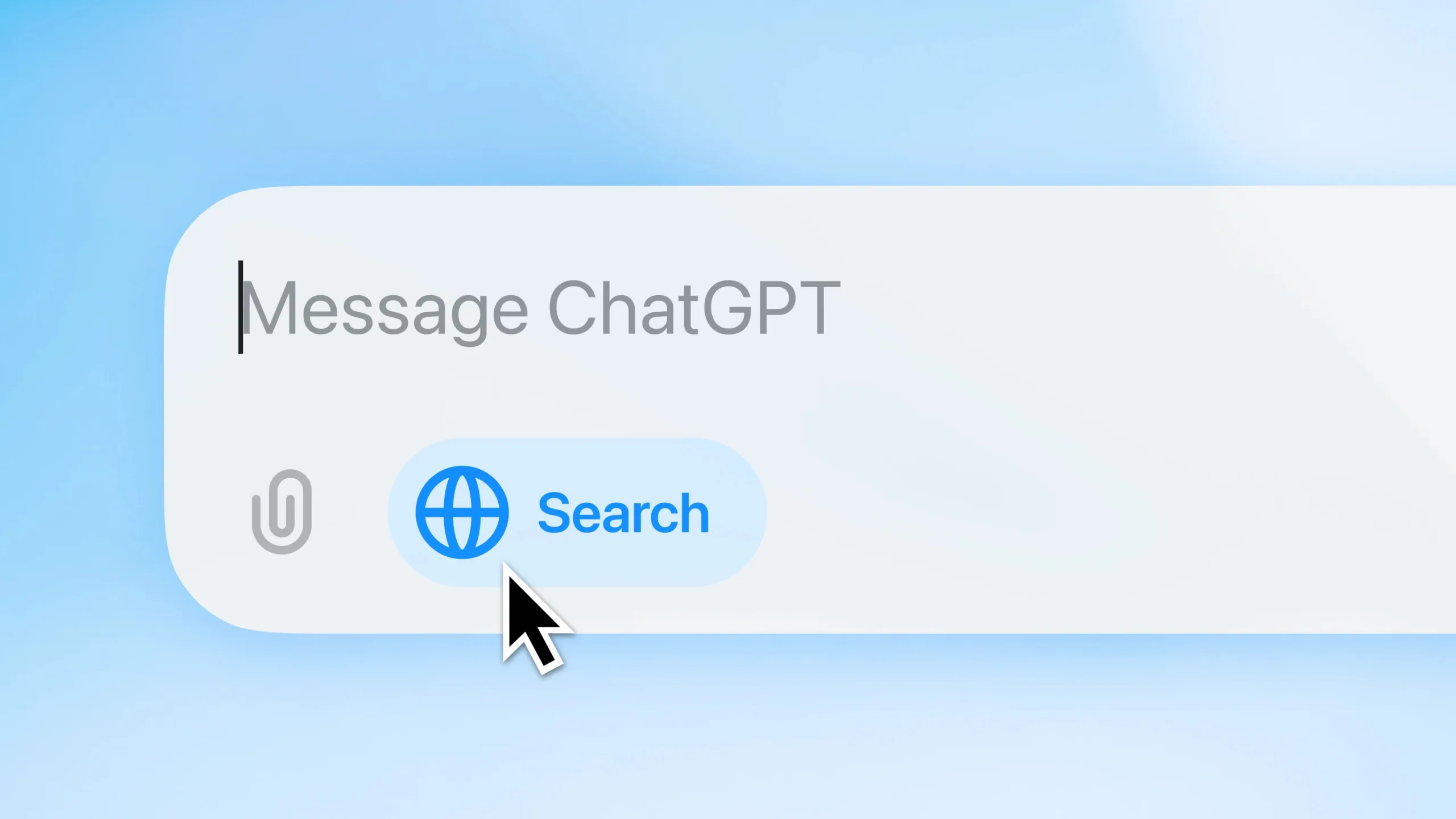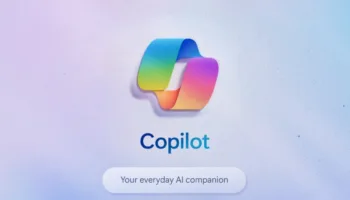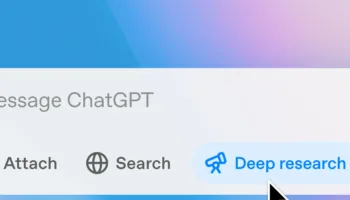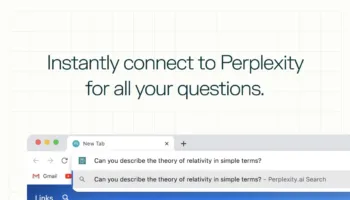Habituellement, pour utiliser ChatGPT, vous accédez à son application ou à son site Web. Mais saviez-vous qu’il est possible de définir ChatGPT comme moteur de recherche par défaut dans votre navigateur ?
En procédant ainsi, ChatGPT répondra directement à vos requêtes au lieu de Google. Voici comment procéder pour les navigateurs Chrome, Microsoft Edge, Mozilla Firefox, et d’autres navigateurs basés sur Chromium.
Définir ChatGPT comme moteur de recherche par défaut dans Google Chrome
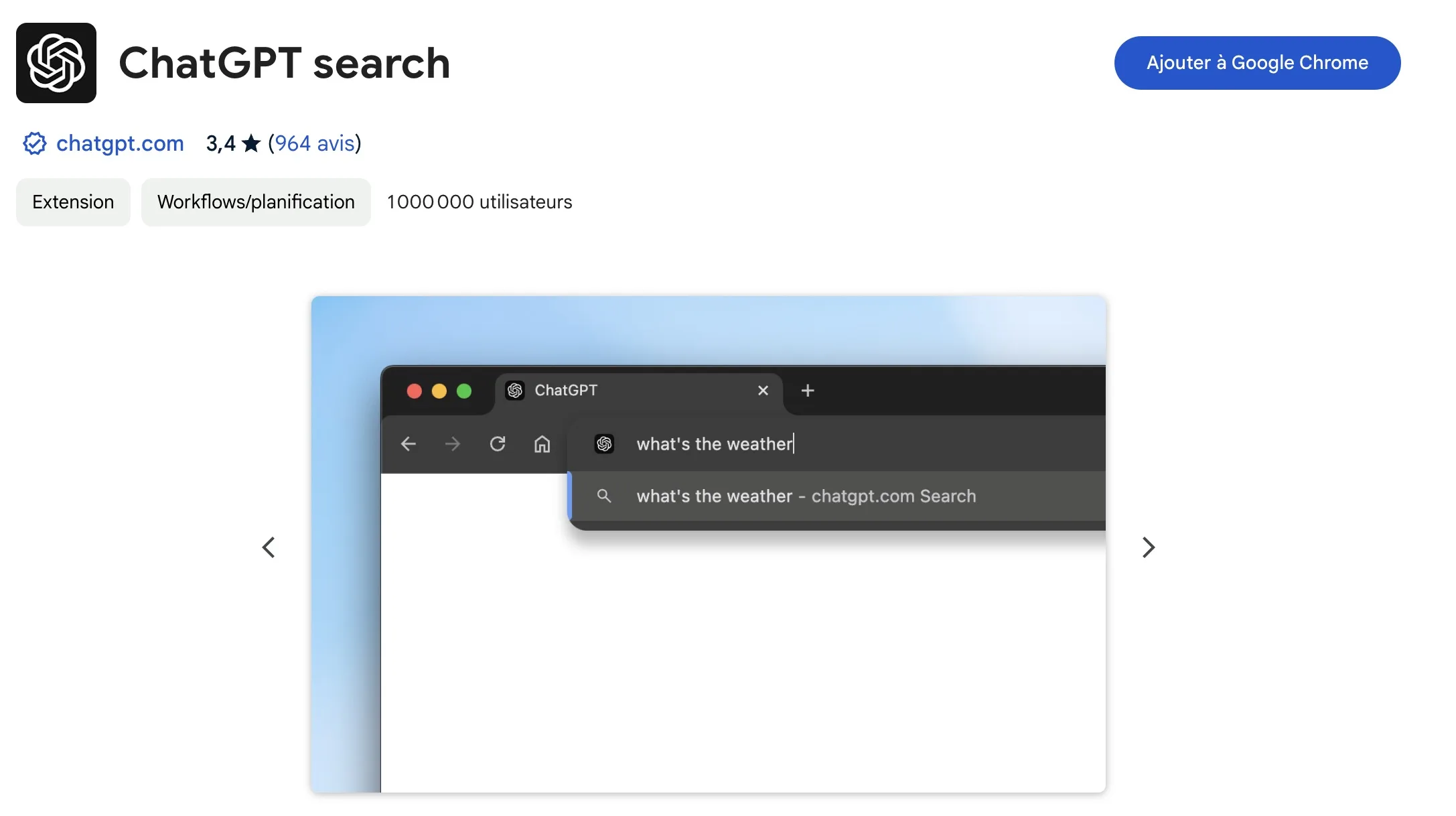
- Installer l’extension ChatGPT :
- Cliquez sur les trois points en haut à droite de Chrome, passez la souris sur l’option « Extensions », puis sélectionnez « Visiter le Chrome Web Store ».
- Accédez à l’onglet Extensions, recherchez « ChatGPT Search » dans la barre de recherche et appuyez sur Entrée.
- Choisissez l’extension publiée par chatgpt.com, cliquez sur « Ajouter à Chrome », puis confirmez en sélectionnant « Ajouter l’extension ».
- Activer ChatGPT comme moteur de recherche par défaut :
- Une fois l’extension installée, une fenêtre vous proposera de « Garder ChatGPT » comme moteur de recherche par défaut.
- Si vous souhaitez revenir à Google, cliquez simplement sur « Changer en arrière ».
- Désinstaller ChatGPT si nécessaire :
- Rendez-vous sur la page des extensions Chrome en cliquant sur les trois points > « Extensions » > « Gérer les extensions ».
- Trouvez ChatGPT Search, puis cliquez sur « Supprimer » pour désinstaller l’extension.
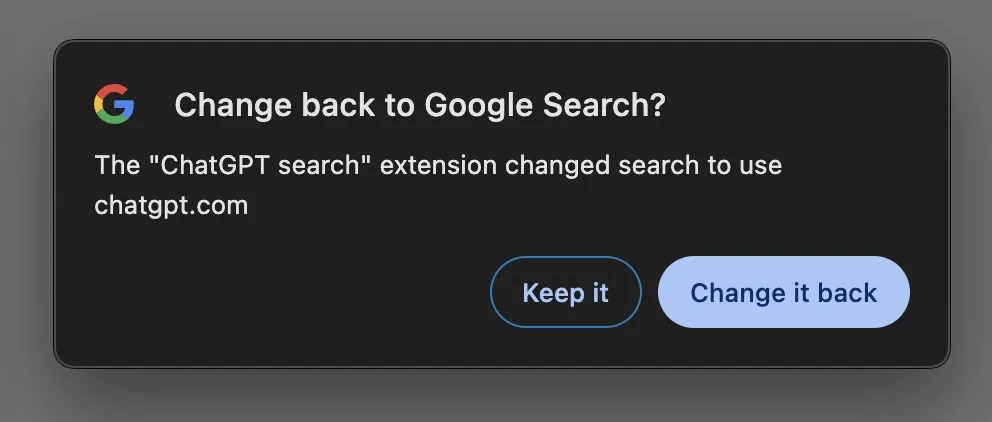
Définir ChatGPT comme moteur de recherche par défaut dans Microsoft Edge
- Installer l’extension ChatGPT :
- Accédez au Chrome Web Store depuis Microsoft Edge, recherchez « ChatGPT Search », cliquez sur « Obtenir », puis sélectionnez « Ajouter l’extension ».
- Activer l’extension :
- Cliquez sur les trois points dans la barre supérieure > Extensions > Gérer les extensions.
- Activez le bouton à côté de ChatGPT Search.
- Désactiver ou supprimer l’extension :
- Pour arrêter d’utiliser ChatGPT, désactivez le bouton ou cliquez sur « Supprimer » dans la page des extensions.
Définir ChatGPT comme moteur de recherche par défaut dans Mozilla Firefox
- Configurer Firefox pour prendre en charge ChatGPT :
- Ouvrez Firefox et tapez
about:configdans la barre d’adresse, puis appuyez sur Entrée. - Cliquez sur « Accepter le risque et poursuivre ».
- Recherchez
browser.urlbar.update2.engineAliasRefreshdans la barre de recherche et cliquez sur l’icône + pour l’ajouter. - Assurez-vous que la valeur est définie sur True. Si elle est sur False, cliquez sur le bouton de bascule pour la changer.
- Ouvrez Firefox et tapez
- Ajouter ChatGPT comme moteur de recherche :
- Allez dans Paramètres > Recherche, puis cliquez sur Ajouter sous la section Raccourcis de recherche.
- Renseignez les champs comme suit :
- Nom du moteur de recherche : ChatGPT
- URL du moteur : https://chatgpt.com/?q=%s&hints=search
- Alias : @ChatGPT
- Cliquez sur Ajouter le moteur.
- Définir ChatGPT comme moteur de recherche par défaut :
- Retournez dans Paramètres > Recherche, puis sélectionnez ChatGPT dans le menu déroulant Moteur de recherche par défaut.
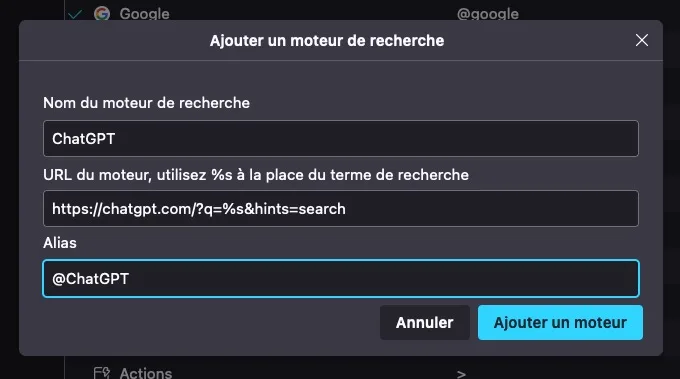
Pour les autres navigateurs basés sur Chromium (Brave, Opera, Arc, etc.)
- Installer l’extension ChatGPT :
- Accédez au Chrome Web Store et installez ChatGPT Search.
- Configurer l’extension :
- Activez l’extension dans le gestionnaire d’extensions de votre navigateur.
- Revenir à Google :
- Désinstallez l’extension si vous souhaitez revenir à Google.
Avec ChatGPT comme moteur de recherche par défaut, vous pouvez obtenir des réponses textuelles rapides et précises, parfaites pour des recherches spécifiques. Cependant, pour des requêtes complexes ou axées sur des images/vidéos, Google reste une meilleure option.
Alternez entre ChatGPT et Google selon vos besoins !